Листа приквачених ставки коју видите на врху менија Старт чува се у регистру као РЕГ_БИНАРИ вредност, а Виндовс не нуди ГУИ за прављење резервних копија и враћање конфигурације приквачених ставки. У случају да желите да пренесете конфигурацију приквачених ставки на други кориснички профил, морате да користите уређивач регистра и направите резервне копије поставки у изворном профилу.
Додатни корак је укључен ако користите Виндовс 7, при чему се закачене пречице заправо одржавају у следећој мапи и позивају се у регистру:
% АппДата% \ Мицрософт \ Интернет Екплорер \ Брзо покретање \ Корисник приквачен \ СтартМену
Израда резервних копија закачених ставки у менију Старт
1. Покрените Регедит.еке и идите на следећу грану:
Виндовс хр
ХКЕИ_ЦУРРЕНТ_УСЕР \ Софтваре \ Мицрософт \ Виндовс \ ЦуррентВерсион \ Екплорер \ СтартПаге
Виндовс Виста и Виндовс 7
ХКЕИ_ЦУРРЕНТ_УСЕР \ Софтваре \ Мицрософт \ Виндовс \ ЦуррентВерсион \ Екплорер \ СтартПаге2

2. Кликните Датотека, Извези и сачувај грану у РЕГ датотеку. (нпр. см-пин-лист.рег )
3. Отворите РЕГ датотеку помоћу Нотепад-а и избришите следеће вредности (ако постоје) и њихове одговарајуће податке.
- ФаворитиРесолве
- ПрограмсЦацхе
- ПрограмсЦацхеСМП
- ПрограмсЦацхеТБП
Имајте на уму да ћете морати доста да се крећете у текстуалној датотеци, јер неке вредности заузимају превише линија.
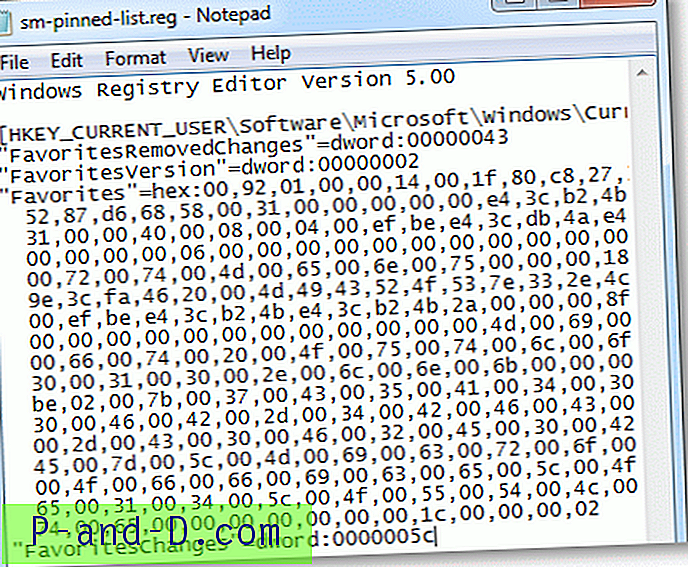
Нисам могао да нађем никакве информације о значају вредности „ФаворитаРесолве“. Али када сам погледао његове бинарне податке, могао сам видети апсолутне референце пута које укључују рачунарско име, а затим директоријум тренутног корисничког профила. Стога сам изабрао да не извозим бинарну вредност „ФаворитесРесолве“ (која је на крају добро функционисала). Постојале су две друге вредности „Фаворити промене“, „ФаворитиРемоведПромене“ које сам у РЕГ датотеци оставио непромењеном.

4. Сачувајте РЕГ датотеку и сместите је на преносиви медиј или на заједничко место на тврдом диску да бисте могли да приступите РЕГ датотеци са другог корисничког налога.
Додатни корак: Само за Виндовс 7
5. Отворите следећу фасциклу:
% АппДата% \ Мицрософт \ Интернет Екплорер \ Брзо покретање \ Корисник је прикован
Стази можете приступити тако што ћете је откуцати у дијалогу Рун или у траци адреса у програму Виндовс Екплорер.
6. Копирајте фасциклу "СтартМену" и сместите је у преносиви медиј или у заједнички диск / директоријум где други корисници имају приступ.
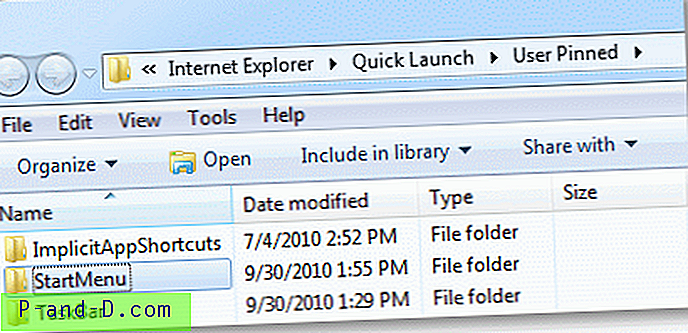
Сада имате РЕГ датотеку и копију „СтартМену“ мапе похрањене на засебној локацији. (нпр. Д: \ Резервна копија прикачених предмета )
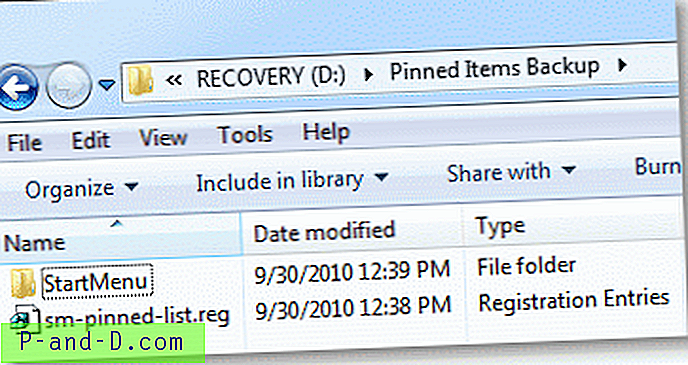
Враћање почетног менија Листа закачених ставки из резервне копије
7. Пријавите се на кориснички налог где желите да вратите мени Старт Конфигурација закачених ставки и извршите кораке дате у наставку.
8. Завршите процес истраживања. (Упутство за: Виндовс КСП, Виндовс 7 / Виста)
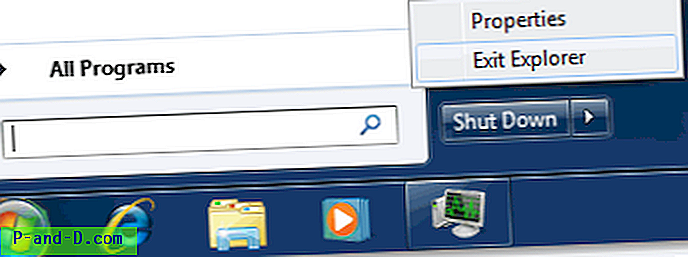
9. Притисните ЦТРЛ + СХИФТ + ЕСЦ да бисте покренули Таск Манагер
10. Кликните на мени Датотека, Нови задатак (Покрени…) и откуцајте:
РЕГЕДИТ.ЕКСЕ "Пут до датотеке РЕГ"
На пример:
РЕГЕДИТ.ЕКСЕ "Д: \ Приквачене ставке сигурносна копија \ см-пиннед-лист.рег"
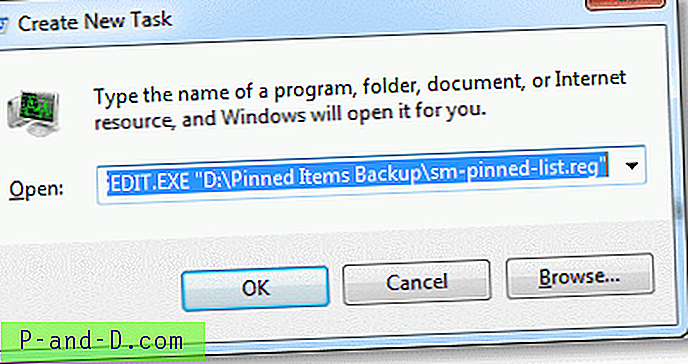
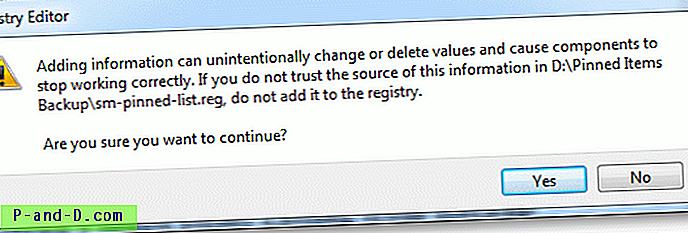
11. Кликните Да и кликните на У реду.
Додатни корак: Само за Виндовс 7
12. Копирајте фасциклу „СтартМену“ коју сте претходно направили сигурносну копију и сместите је на следећу локацију:
% АппДата% \ Мицрософт \ Интернет Екплорер \ Брзо покретање \ Корисник је прикован
13. Изаберите да преписујете постојећу фасциклу "СтартМену" ако се то од вас затражи.
14. Кликните на мени Датотека, Нови задатак (Покрени…) и откуцајте: ЕКСПЛОРЕР.ЕКСЕ
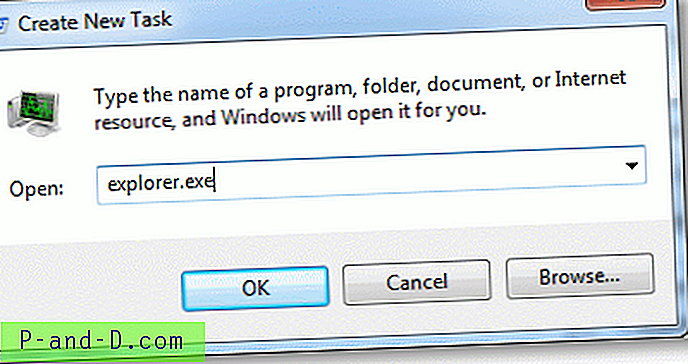
15. Притисните {ЕНТЕР}
Ово поново покреће љуску и требало би применити нова подешавања менија Старт.
Снимке екрана
Ово је са изворног корисничког налога одакле сте направили сигурносну копију података.
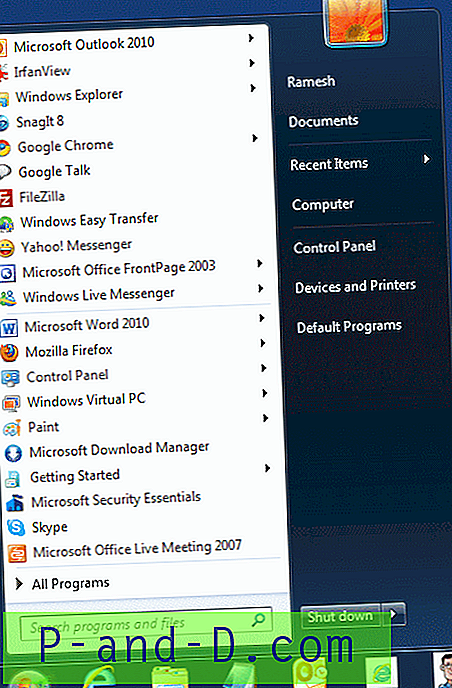
Следећи снимак слике је са новоствореног корисничког налога на коме сам вратио листу Приквачених предмета.
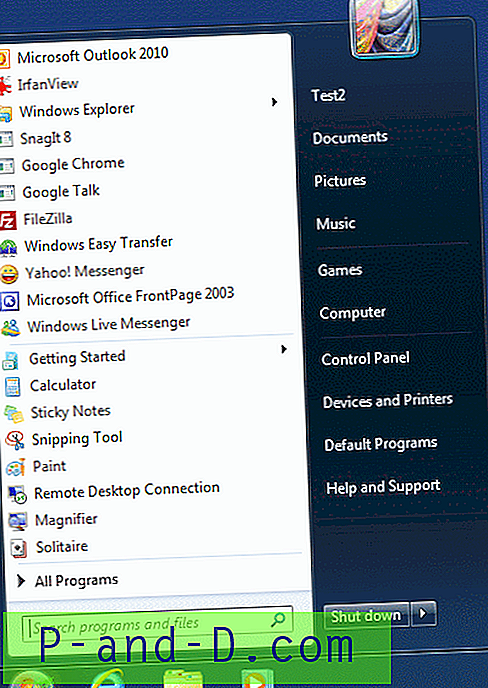
Једини проблем који сам приметио је да неке пречице на Виндовс Инсталлер-у изгледају да не раде добро. Приказали су се са опћенитом иконом, а неки од ставки приказали су грешку „Ова акција важи само за производе који су тренутно инсталирани“ када се кликну, док су неке друге пречице за Виндовс Инсталлер радиле сасвим у реду. Ако вам се то догоди, једноставно откачите дотичне ставке и креирајте нове.
Виндовс 10
Да ли користите Виндовс 10? Ако је тако, проверите да ли желите да прочитате овај чланак: Како израдити сигурносну копију распореда почетног менија у Виндовс-у 10? који вам говори како да у потпуности сигурносно копирате изглед почетног екрана који је смештен у датотеци базе података.





